Behebung des Problems, dass der Microsoft IPP-Klassentreiber nur Graustufen druckt
Der Microsoft IPP-Treiber (Internet Printing Protocol) ist eine Softwarekomponente, die die Kommunikation zwischen einem Computer und einem Drucker ermöglicht. Wenn Druckaufträge an den Computer gesendet werden, verwendet der Computer diesen Treiber, um die Daten an den Drucker weiterzuleiten. Dieser Treiber ist von entscheidender Bedeutung, da jeder Drucker ihn für die korrekte Funktion benötigt. Nach dem Upgrade auf Windows 11 berichten viele Nutzer, dass der Microsoft IPP-Treiber nur noch Graustufen- und Monochrom-Optionen anbietet. Dies führt dazu, dass der Drucker ausschließlich in Graustufen oder farblos druckt, selbst wenn der Drucker zum Farbdrucken fähig ist. Dieses Problem ist in erster Linie auf den Treiber zurückzuführen, aber es gibt auch Fälle, in denen andere Faktoren eine Rolle spielen können. Im Folgenden stellen wir verschiedene Methoden vor, um das Problem zu lösen, dass der Microsoft IPP-Klassentreiber keine Farben, sondern nur Graustufen ausgibt, und gehen auch auf das Problem des doppelseitigen Drucks mit diesem Treiber ein.
Mögliche Ursachen für das Problem
Die folgenden Gründe können zu dem Problem führen, dass der Microsoft IPP-Klassentreiber nur Graustufen druckt:
- Ein falscher Druckeranschluss ist ausgewählt.
- Veraltete Druckertreiber sind installiert.
- Es liegt ein Fehler am Drucker selbst vor.
- Die Funktion des Standarddruckers ist aktiviert.
Lösungsansätze
Methode 1: Ausführen der Druckerproblembehandlung
Ein erster Schritt zur Fehlerbehebung, wenn der Microsoft IPP-Klassentreiber keine Farben, sondern nur Graustufen druckt, ist die Verwendung der integrierten Windows-Problembehandlung. Diese Funktion kann potenzielle Probleme automatisch erkennen.
1. Öffnen Sie die Windows-Einstellungen mit der Tastenkombination Windows + I.
2. Wählen Sie „Update und Sicherheit“.
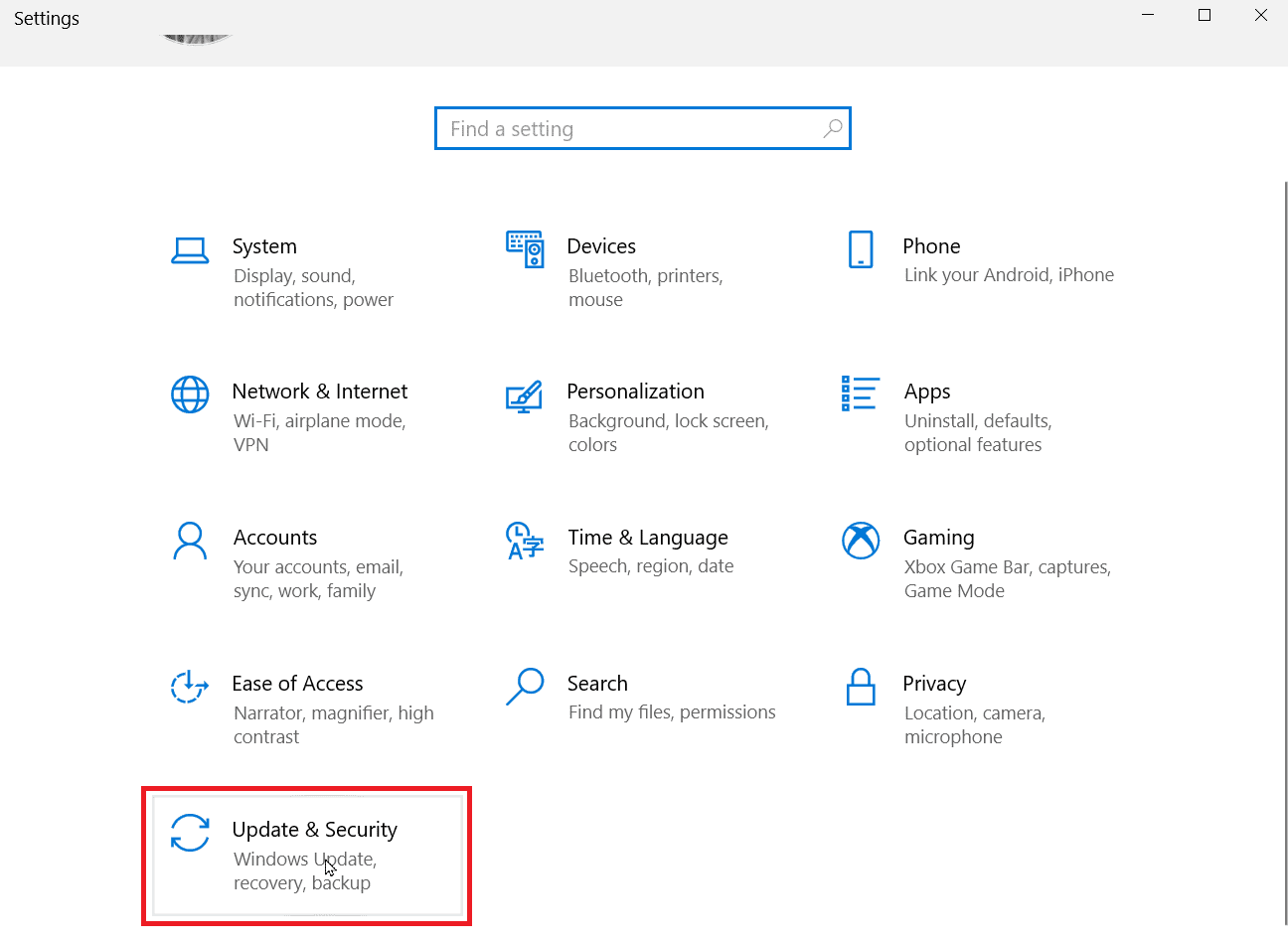
3. Klicken Sie im linken Menü auf „Problembehandlung“ und dann auf „Zusätzliche Problembehandlungen“.
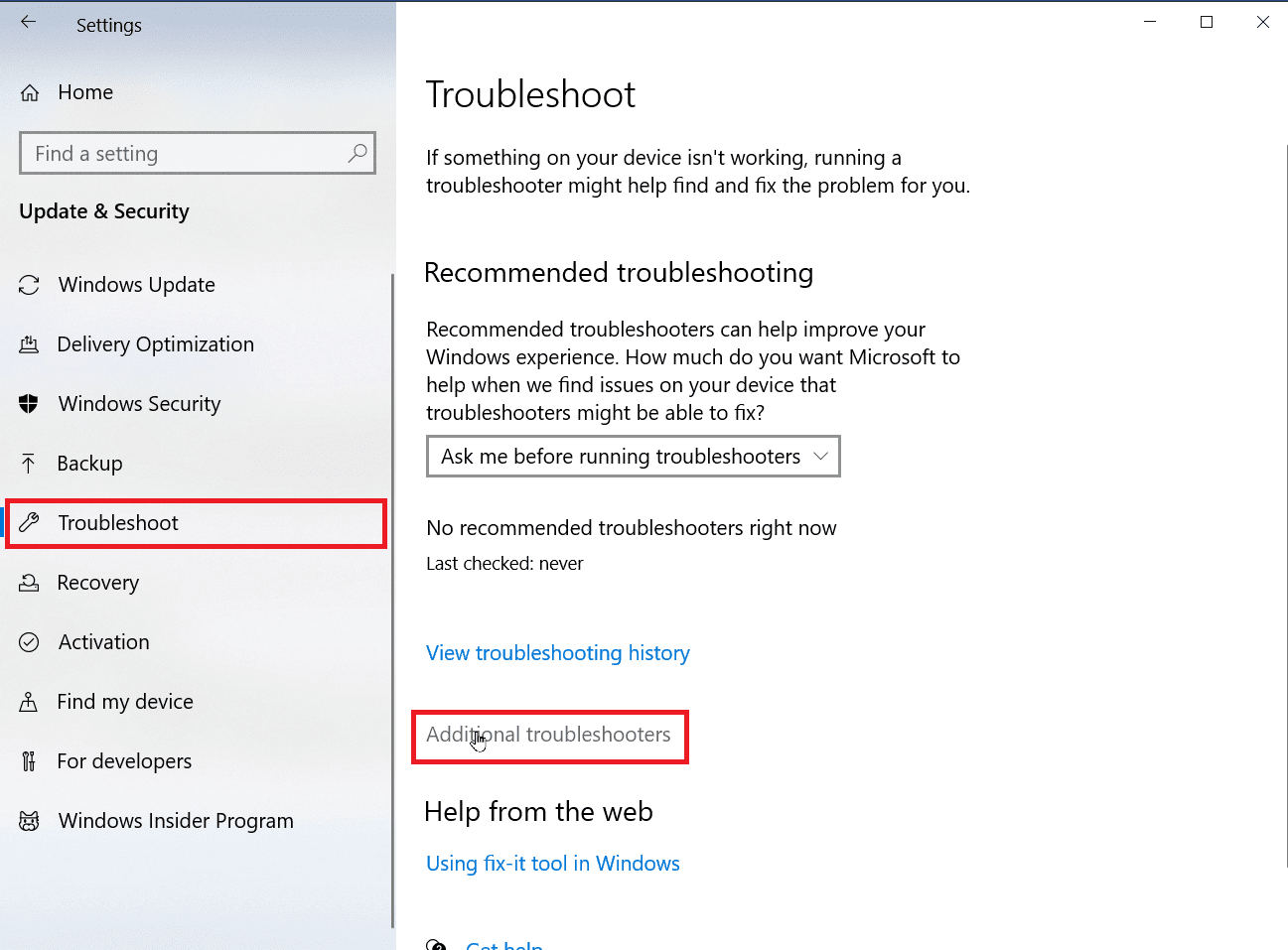
4. Wählen Sie „Drucker“ und dann „Problembehandlung ausführen“.
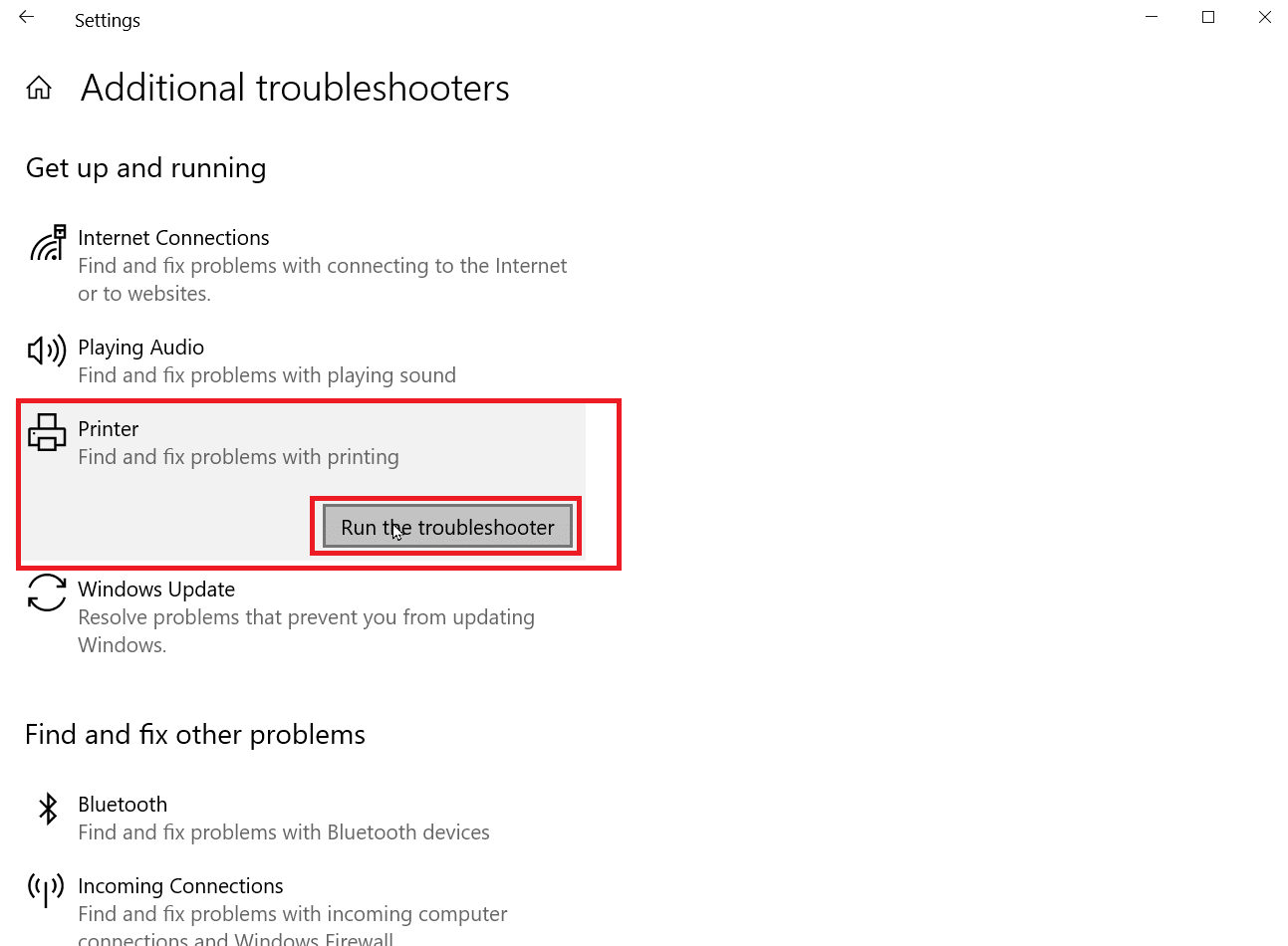
5. Die Problembehandlung sucht nach möglichen Druckerproblemen in Windows.
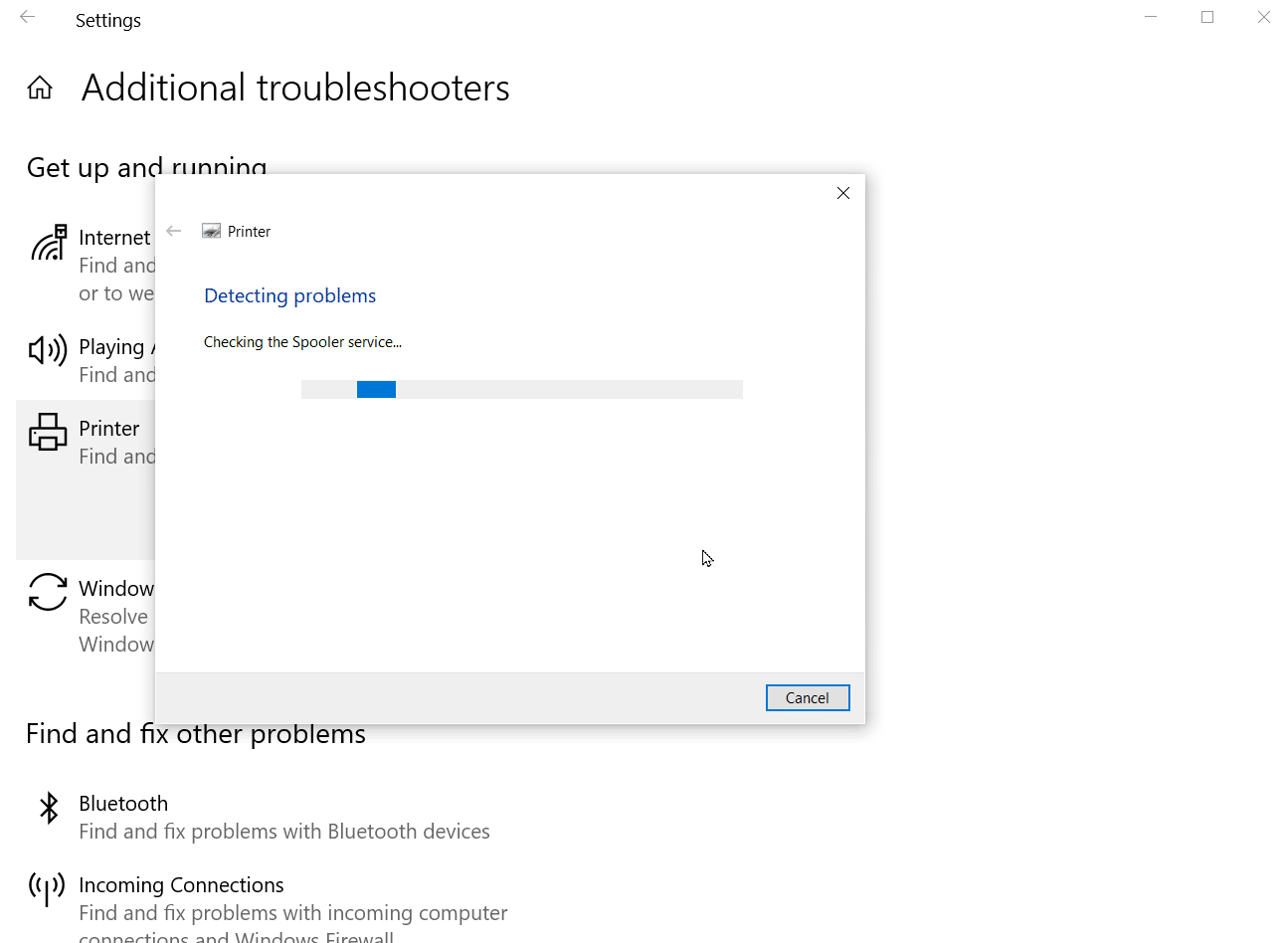
6. Falls ein Fehler gefunden wurde und eine Lösung verfügbar ist, klicken Sie auf „Diese Problembehebung anwenden“.
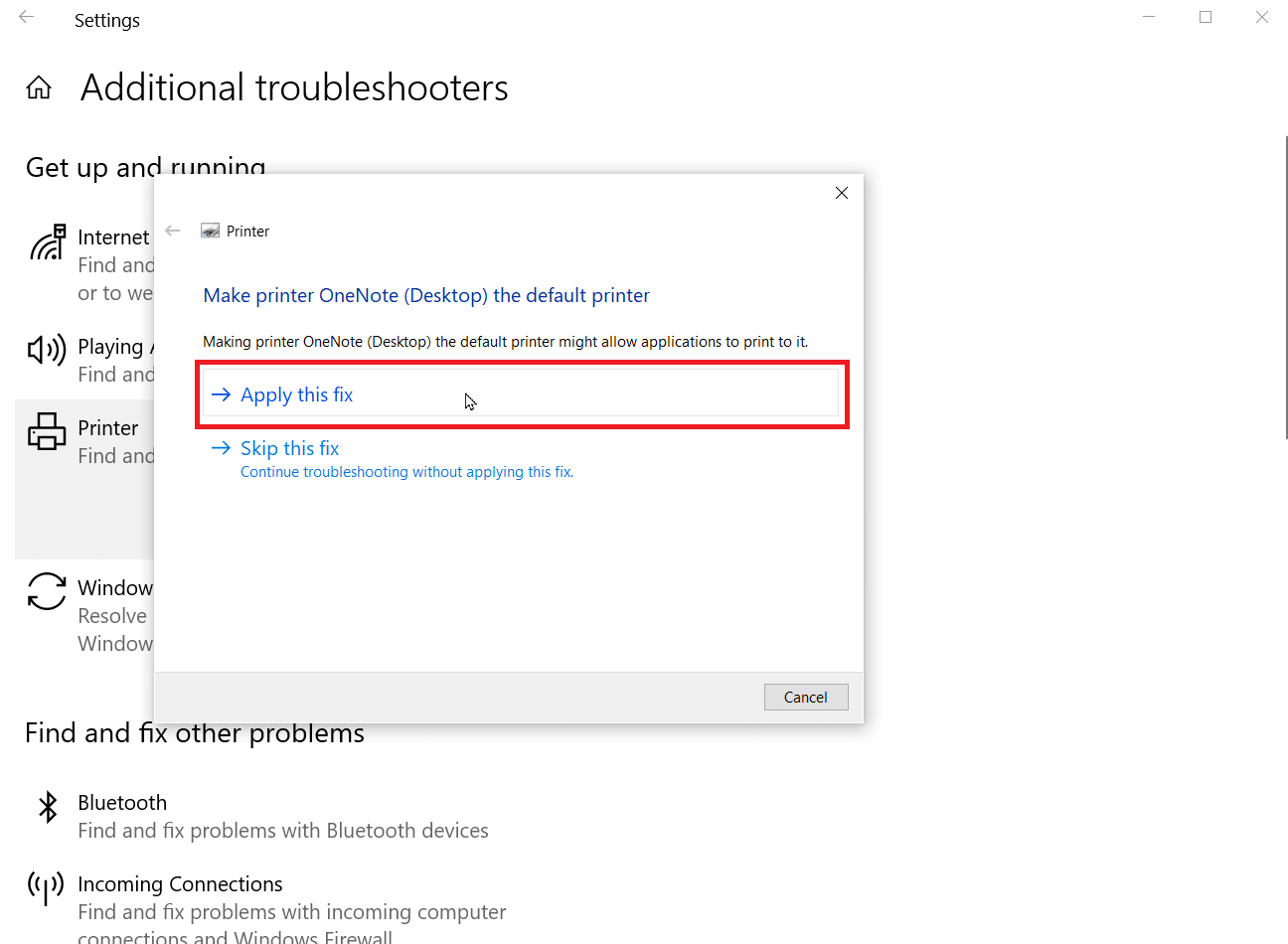
Methode 2: Anpassen der Druckereinstellungen
Wenn Sie in den Druckereinstellungen die Option „In Graustufen drucken“ aktivieren, wird der Drucker nur in Graustufen drucken. Um das Problem zu beheben, stellen Sie sicher, dass der Farbdruck aktiviert ist.
1. Öffnen Sie die Windows-Einstellungen.
2. Wählen Sie „Geräte“.
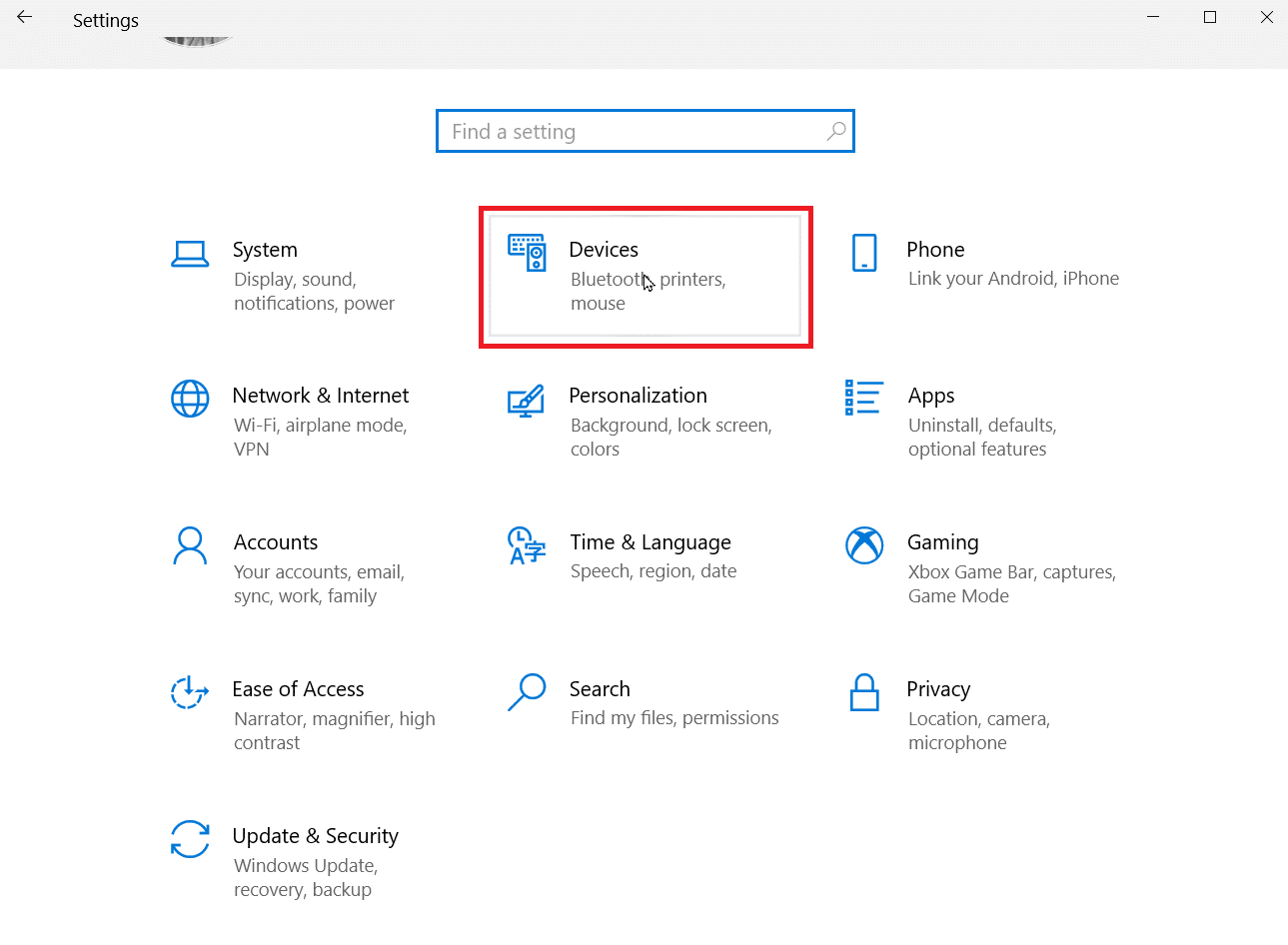
3. Klicken Sie unter „Drucker & Scanner“ auf Ihren Drucker und dann auf „Druckereinstellungen“.
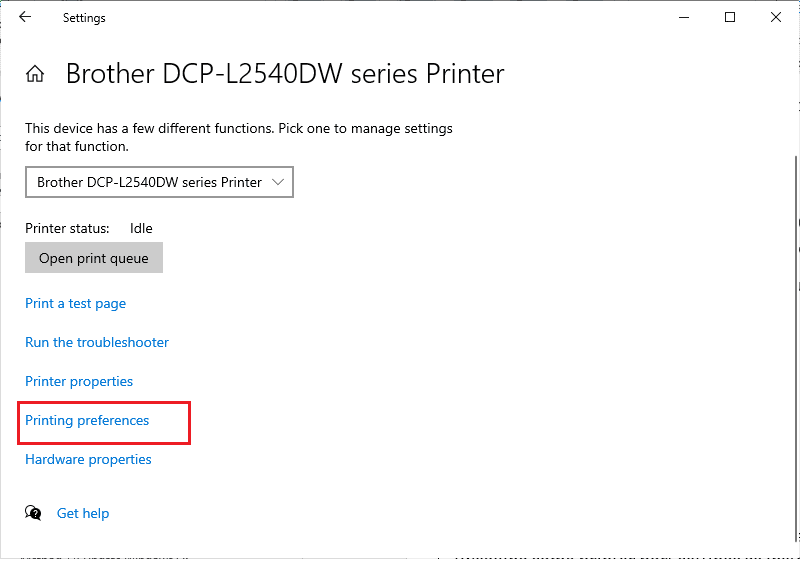
4. Navigieren Sie zum Reiter „Funktionen“ und wählen Sie dort unter den Farboptionen „In Farbe drucken“.
Methode 3: Deaktivieren des Standarddruckers
Windows kann Probleme mit dem Microsoft IPP-Klassentreiber haben, wenn Windows den Drucker selbstständig für einen Druckauftrag auswählt. Diese Funktion kann in den Einstellungen deaktiviert werden.
1. Öffnen Sie die Windows-Einstellungen.
2. Wählen Sie „Geräte“.
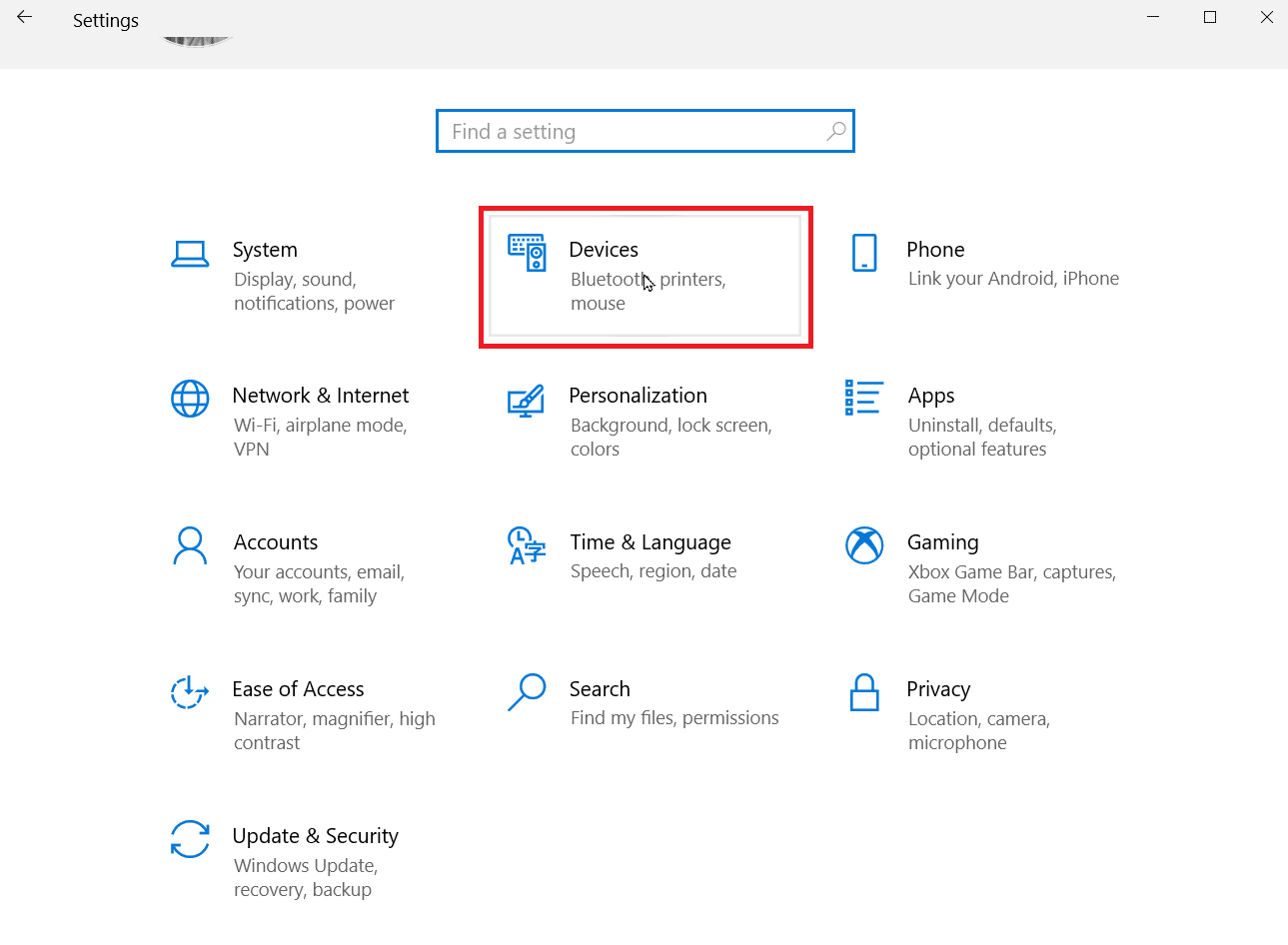
3. Wählen Sie im linken Menü „Drucker & Scanner“.
4. Deaktivieren Sie die Option „Meinen Standarddrucker von Windows verwalten lassen“.
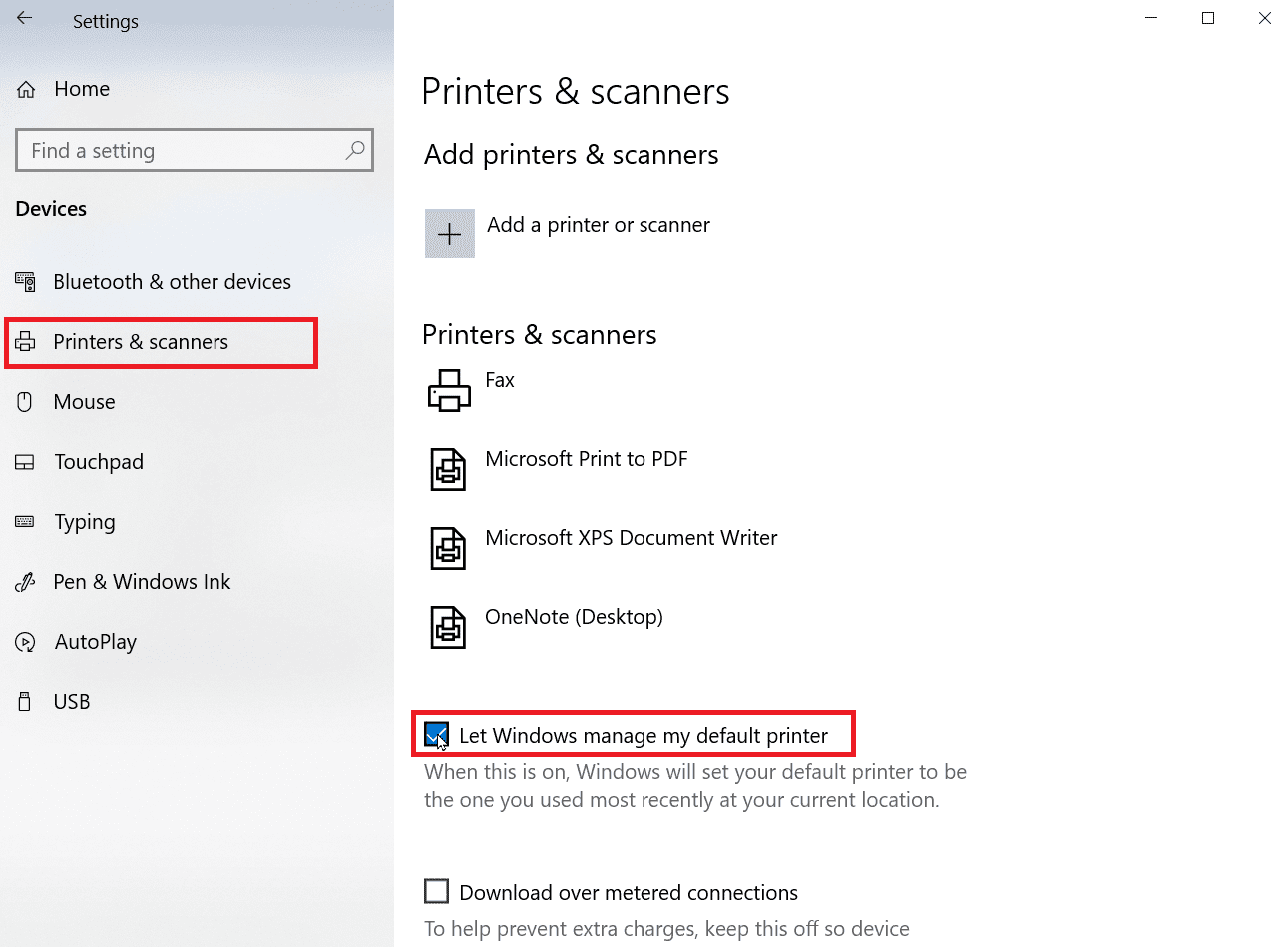
Methode 4: Verwenden des Microsoft XPS Document Writer
Der Microsoft XPS Document Writer ist ein Treiber, mit dem Benutzer Dokumente im XML-Format erstellen können. Sie können versuchen, Ihre Dokumente über diesen Treiber zu drucken, wenn der Microsoft IPP-Klassentreiber nur Graustufen anbietet.
1. Klicken Sie mit der rechten Maustaste auf die Datei, die Sie drucken möchten, und wählen Sie die Option „Drucken“.
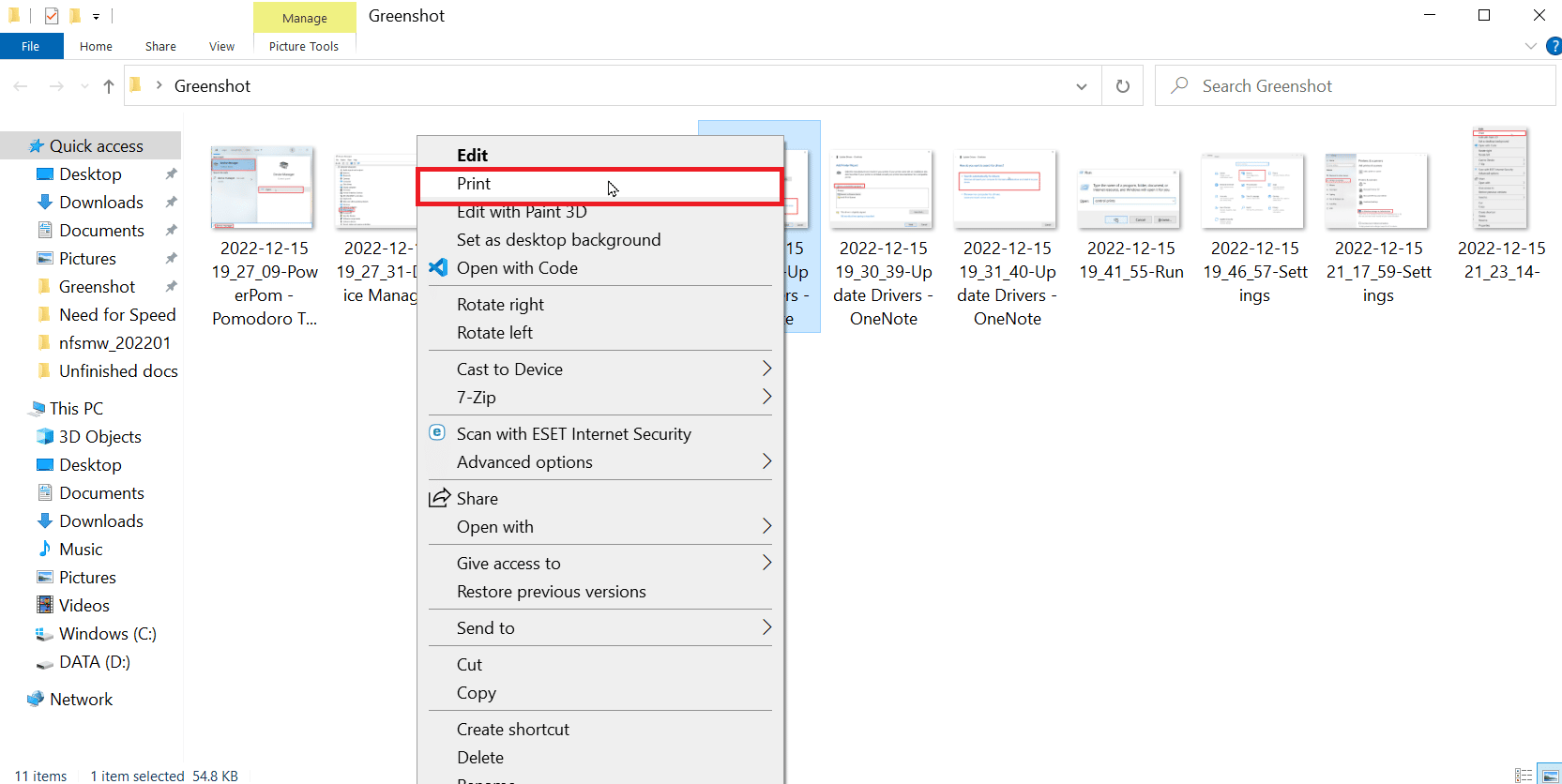
2. Wählen Sie im Dropdown-Menü den „Microsoft XPS Document Writer“.
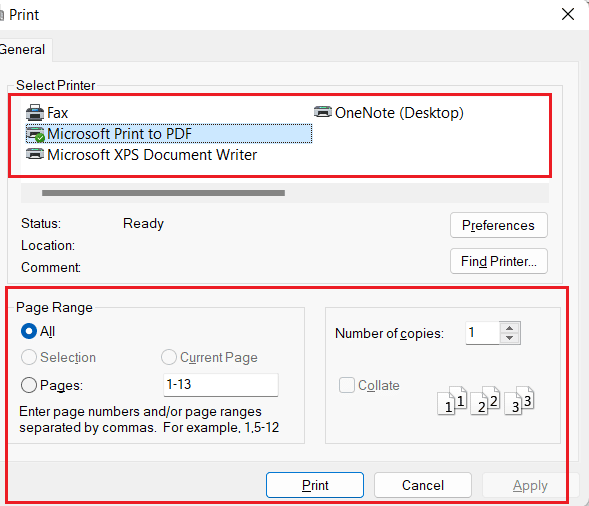
3. Klicken Sie abschließend auf die Schaltfläche „Drucken“, um das Dokument zu drucken.
Methode 5: Aktualisieren der Druckertreiber
Eine fehlerhafte oder beschädigte Treiberinstallation kann diese Probleme verursachen. Aktualisieren Sie die Treibersoftware, um zu sehen, ob das Problem dadurch behoben wird. Hier finden Sie weitere Informationen über Microsoft Druckertreiber.
1. Öffnen Sie den Geräte-Manager über die Windows-Suchleiste.
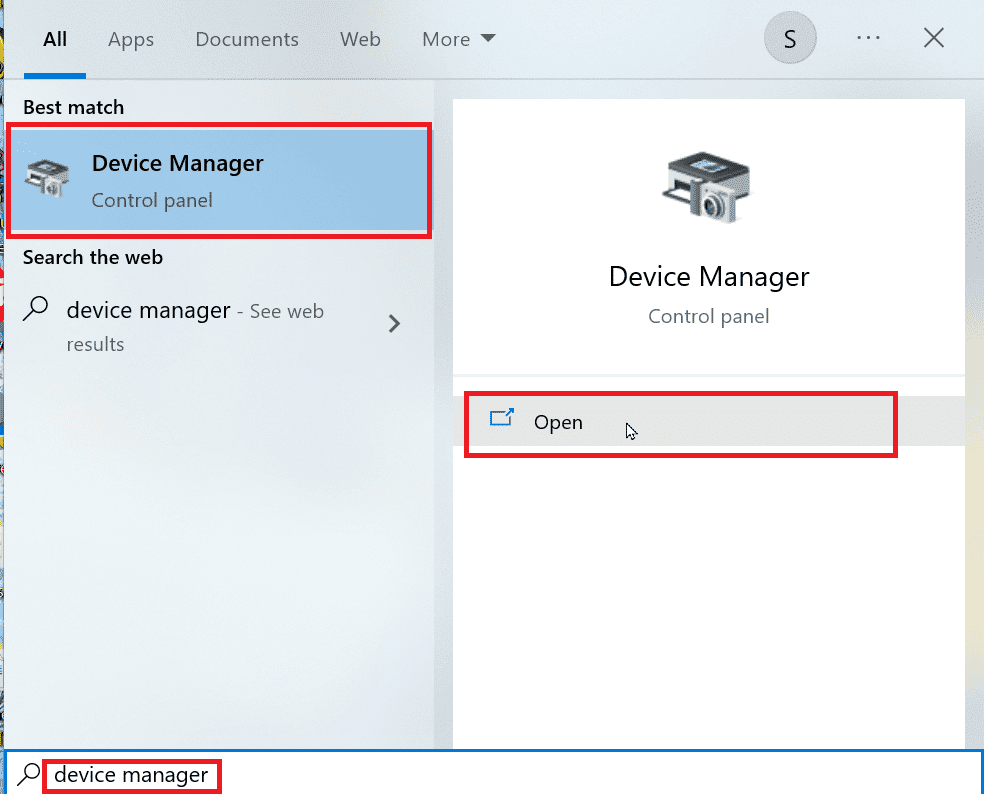
2. Doppelklicken Sie auf „Druckwarteschlangen“.
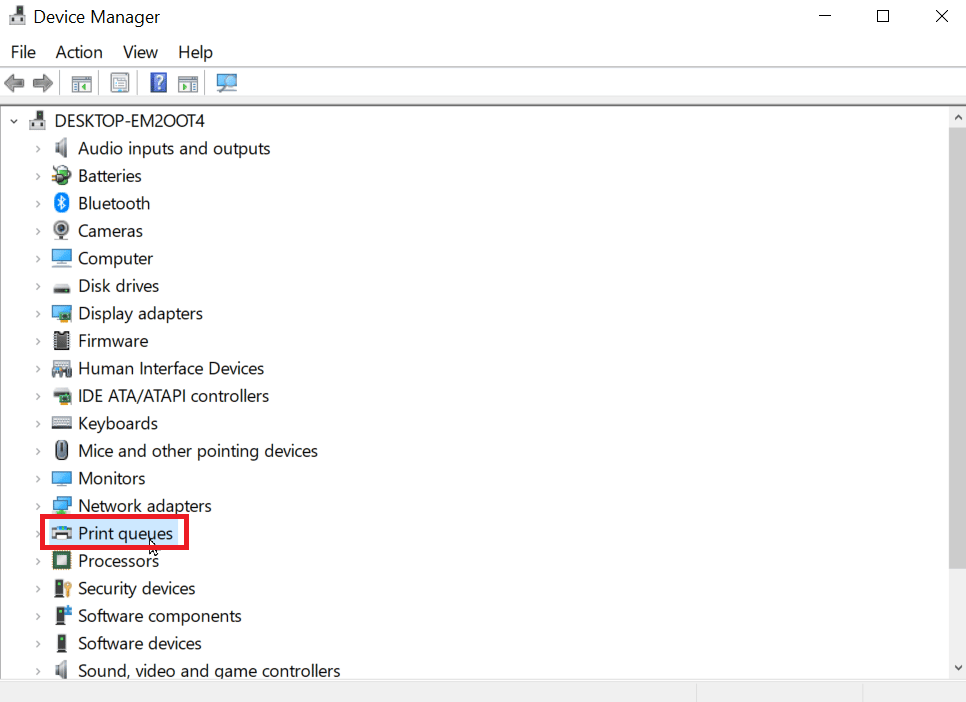
3. Suchen Sie in der Liste den entsprechenden Druckertreiber (vergleichen Sie den Namen Ihres Druckers mit dem Treibernamen).
4. Klicken Sie mit der rechten Maustaste darauf und wählen Sie „Treiber aktualisieren“.
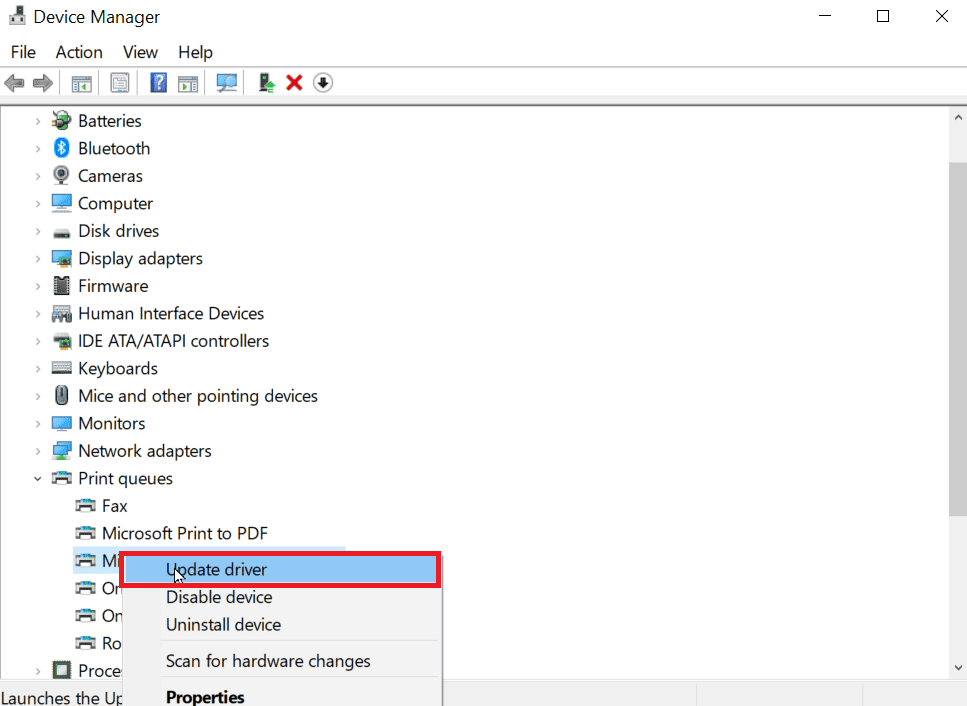
5. Wählen Sie die Option „Auf dem Computer nach Treibersoftware suchen“.
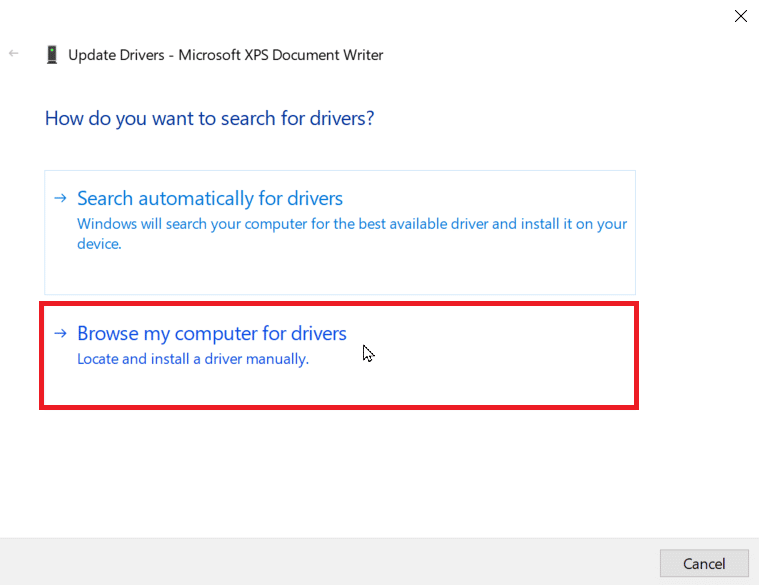
6. Klicken Sie nun auf „Aus einer Liste verfügbarer Treiber auf meinem Computer auswählen“.
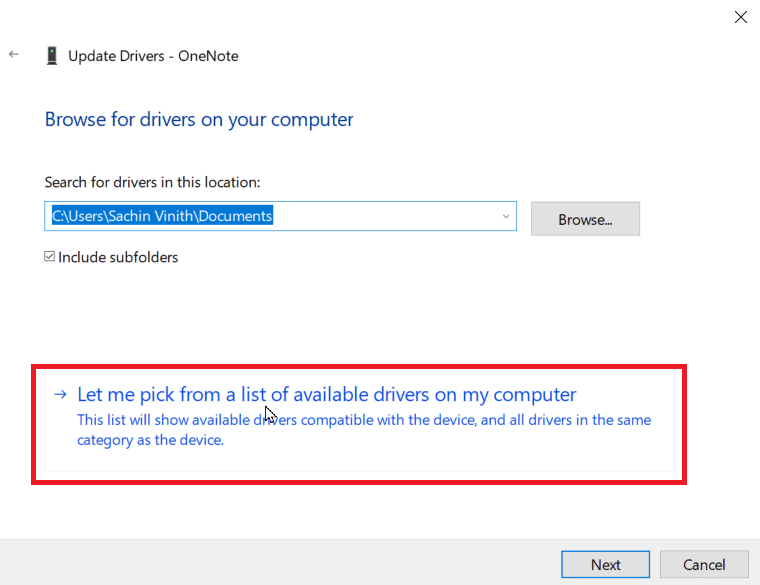
7. Deaktivieren Sie das Kontrollkästchen „Kompatible Hardware anzeigen“, um alle Treiber anzuzeigen.
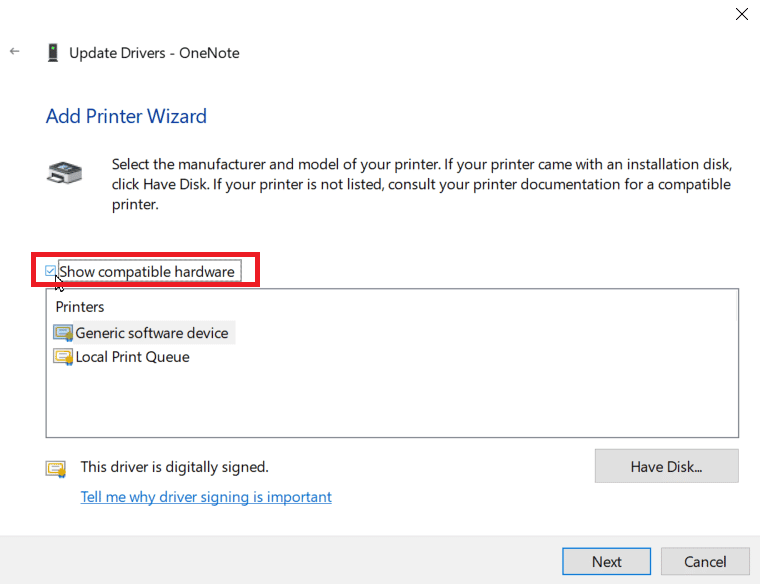
8. Suchen und wählen Sie den „Microsoft IPP-Klassentreiber“ aus.
9. Klicken Sie auf „Weiter“, um den Treiber zu installieren.
Wenn das Update fehlschlägt, versuchen Sie, automatisch nach Updates zu suchen:
1. Klicken Sie mit der rechten Maustaste auf den Druckertreiber und wählen Sie „Treiber aktualisieren“.
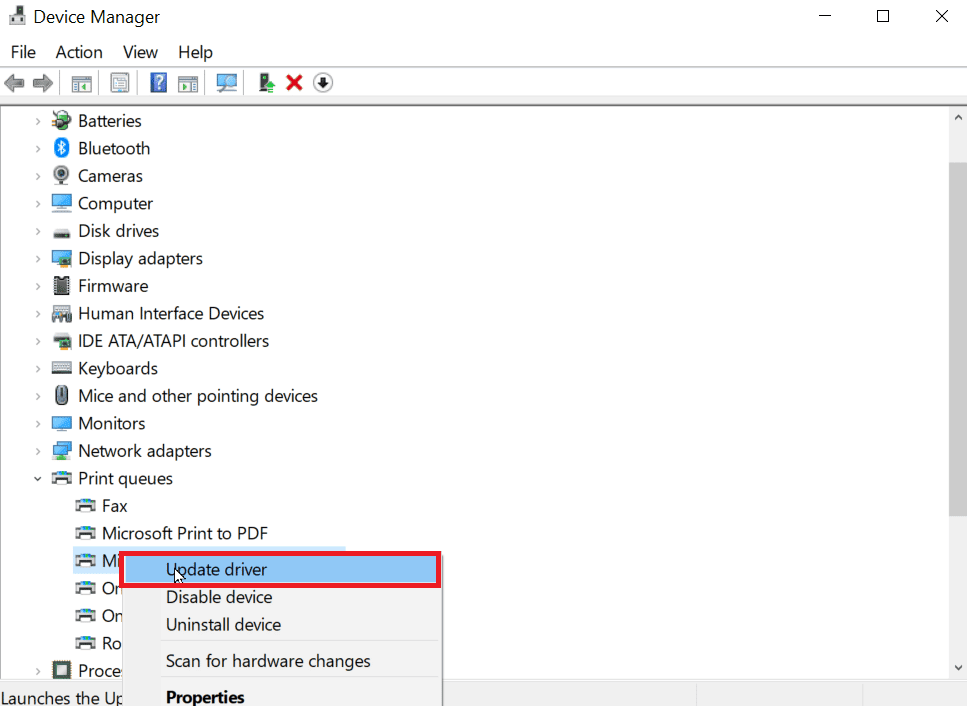
2. Wählen Sie nun „Automatisch nach Treibern suchen“. Windows sucht nach einem passenden Treiber und installiert ihn.
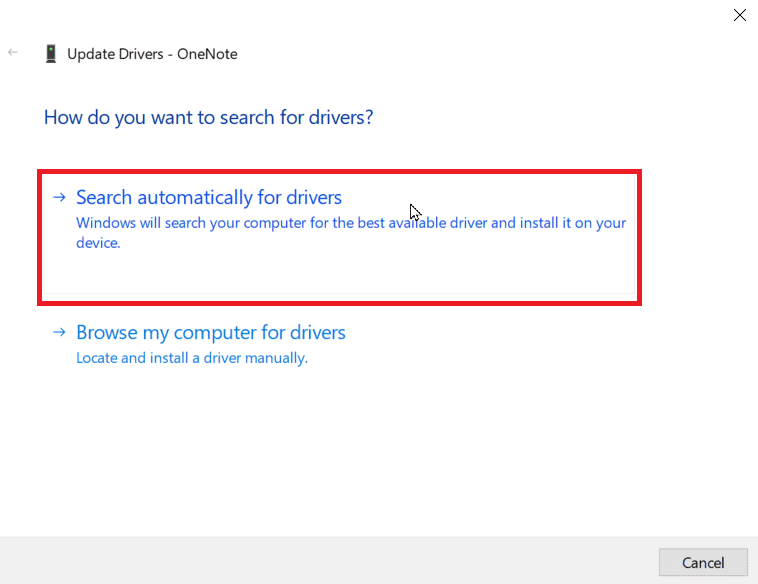
Methode 6: Überprüfung des korrekten Druckertreibers und Ports
Um das Problem mit dem Microsoft IPP-Klassentreiber zu beheben, der nur Graustufen druckt, stellen Sie sicher, dass der korrekte Port und der richtige Druckertreiber verwendet werden.
1. Gehen Sie zu den Windows-Einstellungen.
2. Wählen Sie „Geräte“.
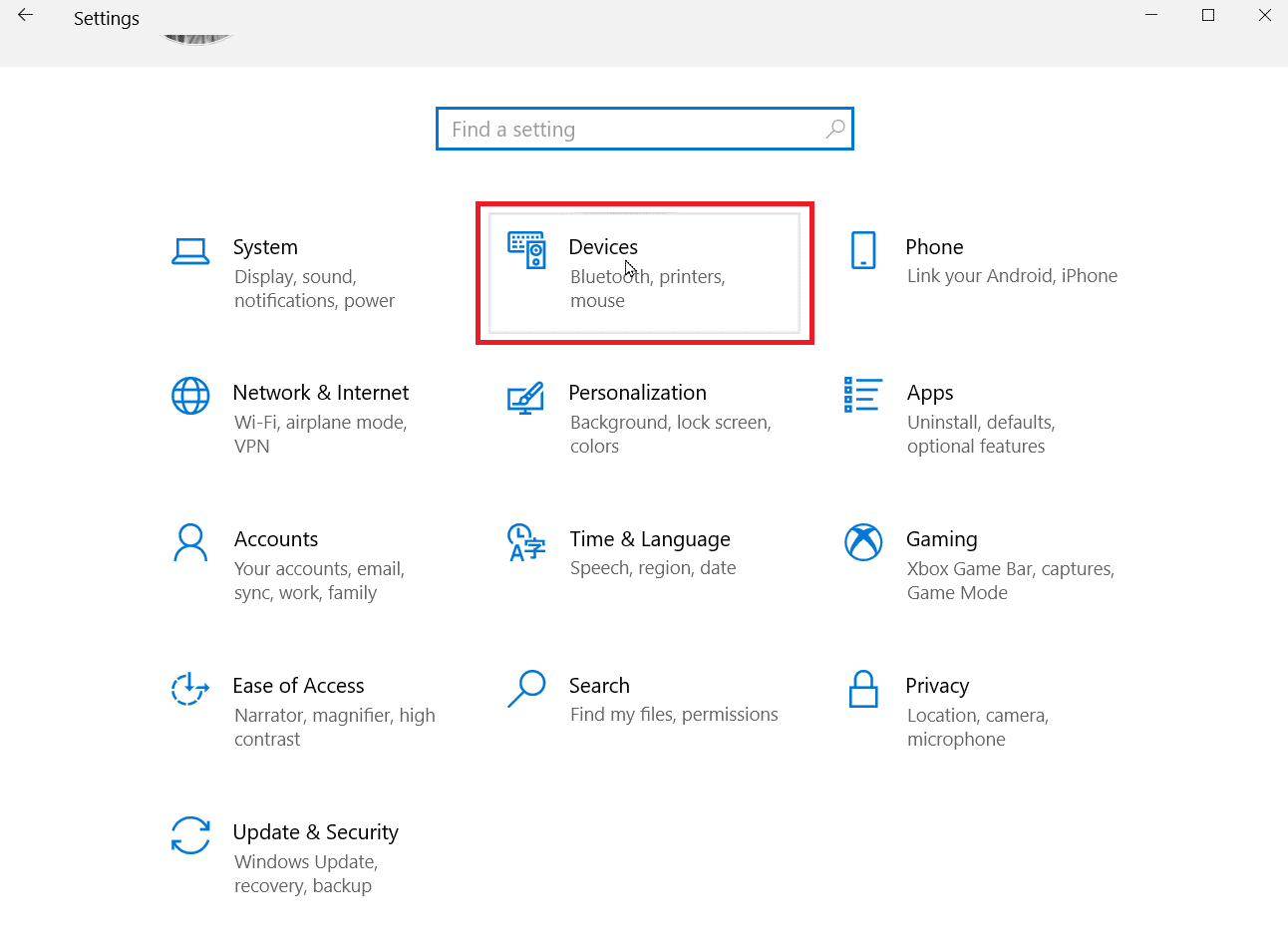
3. Klicken Sie auf „Drucker & Scanner“, um die installierten Drucker anzuzeigen.
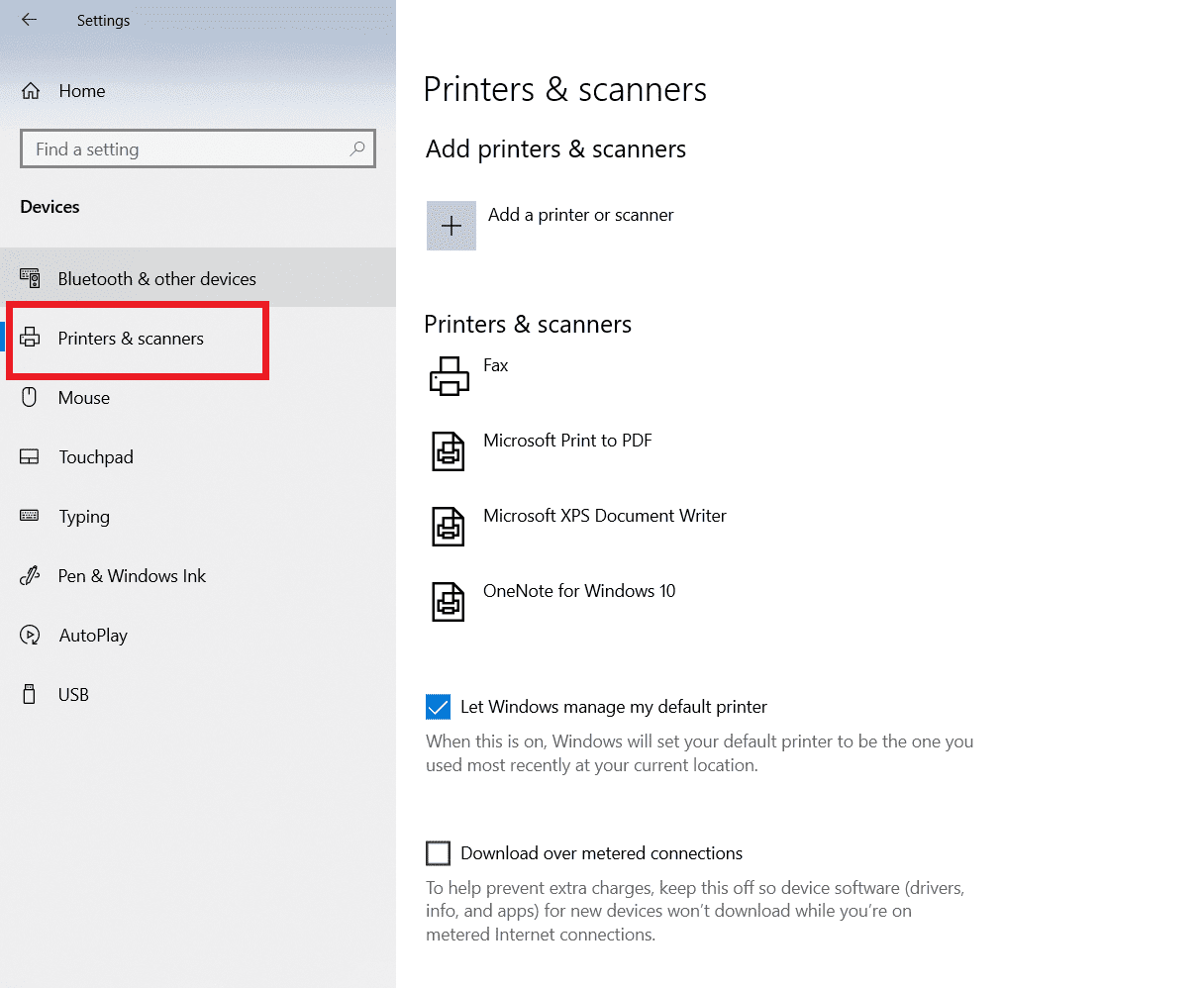
4. Wählen Sie Ihren Drucker aus und klicken Sie auf „Verwalten“.
5. Wählen Sie „Druckereigenschaften“.
6. In den Eigenschaften navigieren Sie zum Reiter „Erweitert“.
7. Wählen Sie im Dropdown-Menü „Treiber“ den korrekten Treiber aus.
8. Gehen Sie zum Reiter „Anschlüsse“ und aktivieren Sie den entsprechenden Anschluss Ihres Druckers.
9. Klicken Sie auf „Übernehmen“, um die Änderungen zu speichern.
10. Starten Sie den Drucker und den Computer neu, und überprüfen Sie, ob das Problem behoben ist.
Methode 7: Neuinstallation des Druckers
Wenn alle vorherigen Methoden nicht geholfen haben, versuchen Sie, den Drucker neu zu installieren.
1. Navigieren Sie zu den Geräteeinstellungen.
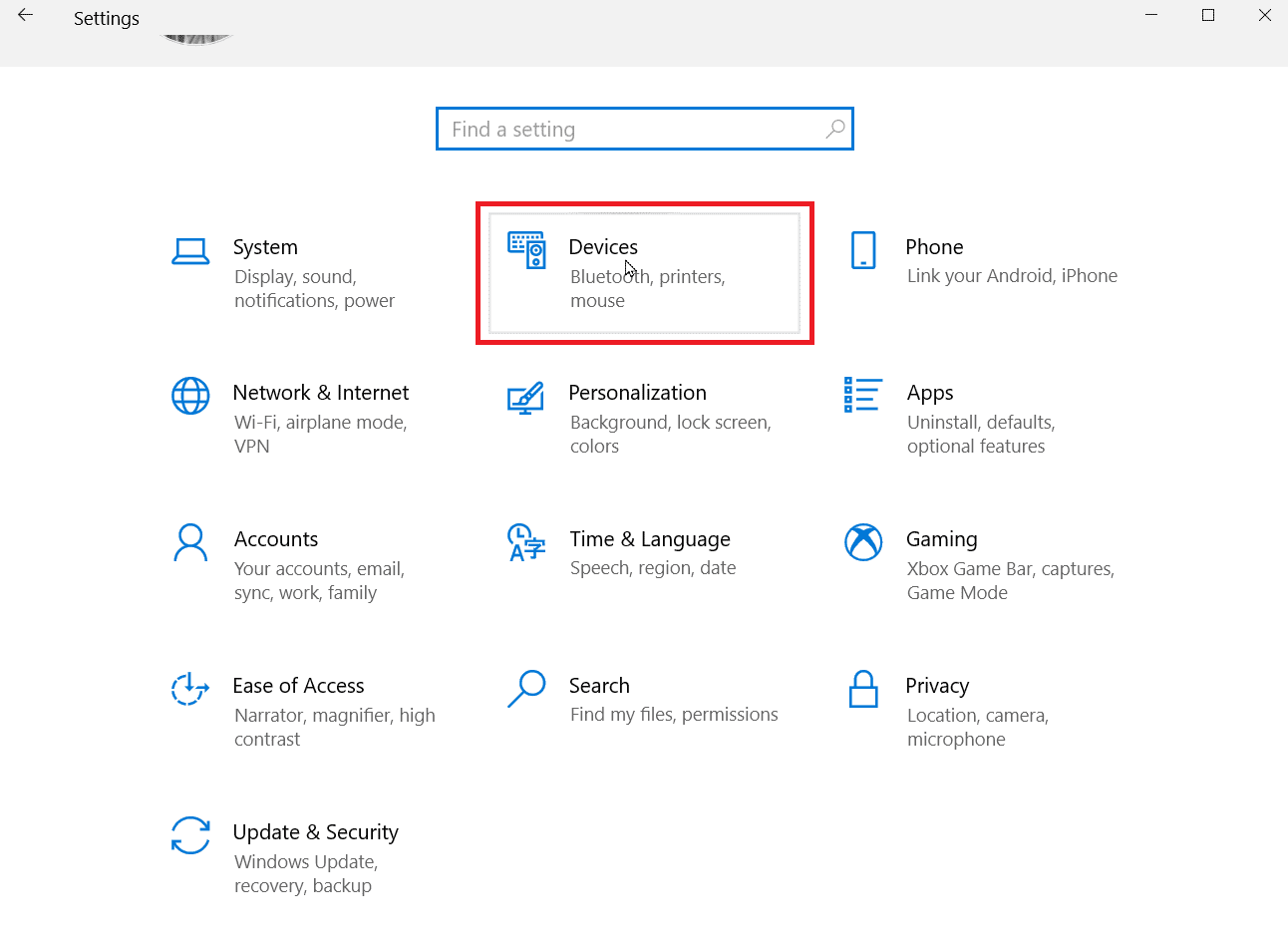
2. Wählen Sie im linken Bereich „Drucker & Scanner“.
3. Wählen Sie Ihren Drucker aus und klicken Sie auf „Entfernen“.
4. Nach dem Neustart von Windows gehen Sie erneut zum Menü „Drucker & Scanner“ und wählen „Drucker oder Scanner hinzufügen“. Windows sollte Ihren Drucker jetzt automatisch erkennen und installieren.
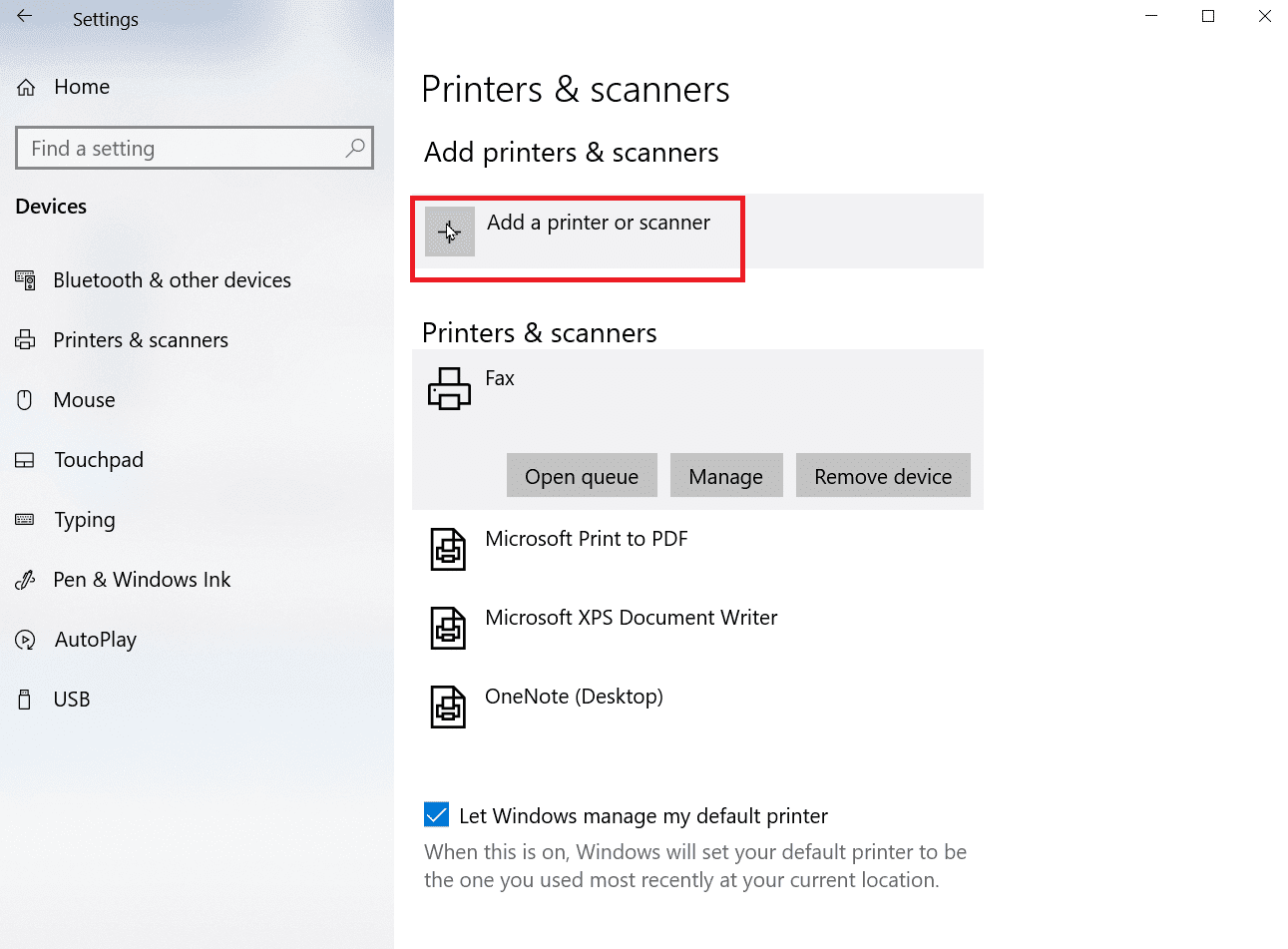
Diese Maßnahmen sollten das Problem beheben, dass der Microsoft IPP-Klassentreiber nur Graustufen druckt.
Häufig gestellte Fragen (FAQs)
F1. Wie installiere ich den Microsoft IPP-Klassentreiber?
A. Der Microsoft IPP-Treiber kann von der offiziellen Microsoft-Website heruntergeladen werden.
F2. Wie ändere ich die Graustufeneinstellung meines Druckers?
A. Öffnen Sie die Druckereigenschaften und wählen Sie den Reiter „Farbmanagement“. Hier können Sie das Farbprofil für Ihren Drucker auswählen.
F3. Warum druckt mein Computer Schwarz-Weiß?
A. Häufig ist eine fehlerhafte Installation der Treiber die Ursache. Ein weiterer Grund könnten Probleme mit der Tinte in Ihrem Drucker sein.
F4. Was bedeutet „Treiber nicht verfügbar“?
A. „Treiber nicht verfügbar“ bedeutet, dass der Druckertreiber entweder veraltet oder nicht kompatibel ist.
Wir hoffen, dass dieser Artikel Ihnen bei der Behebung des Problems, dass der Microsoft IPP-Klassentreiber nur Graustufen druckt, hilfreich war. Hinterlassen Sie einen Kommentar darüber, welche Methode für Sie am besten funktioniert hat. Bei Fragen oder Problemen können Sie uns gerne im Kommentarbereich schreiben.